Création d’une VXC privée
Cette rubrique décrit comment connecter une VXC (connexion transversale virtuelle) privée à un port du réseau Megaport.
Avec un port configuré, vous pouvez déployer une VXC privée pour vous connecter à un autre port local au compte actuel de l’entreprise. Une VXC privée est essentiellement une connexion Ethernet point à point entre une A-End (votre port) et une B-End (la destination VXC privée). Par exemple, vous pouvez créer une interconnexion au sein d’un centre de données pour étendre la capacité de backbone de votre réseau privé, ou connecter un centre de données de production à un centre de données redondant pour la reprise après sinistre.
Pour plus de détails sur la création d’une VXC privée pour le Megaport Cloud Router (MCR), voir Création d’une VXC.
Pour déployer une VXC privée
-
Dans le Megaport Portal, allez à la page Services et sélectionnez le port que vous voulez utiliser.
Si vous n’avez pas encore créé un port, consultez Création d’un port.
-
Sélectionnez le port d’origine (l’A-End).
-
Cliquez sur +Connection (+Connexion).
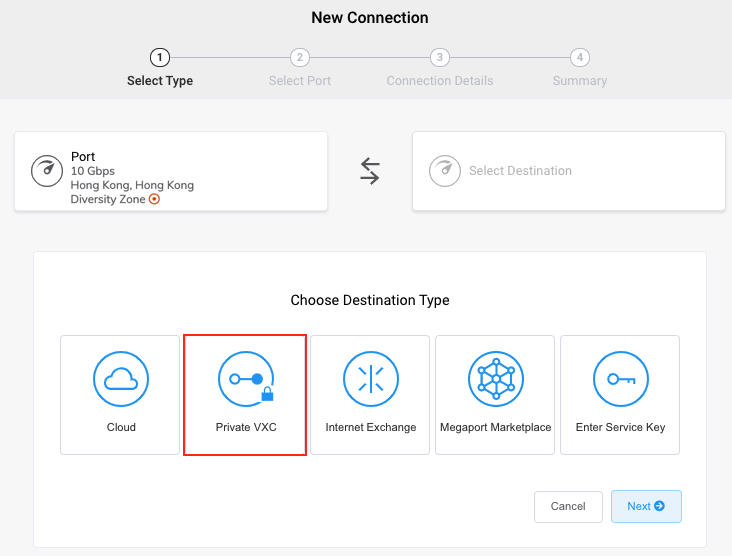
Les détails du port, notamment la vitesse, l’emplacement et la zone de diversité, sont affichés.
La zone de diversité pour un service A-End est visible une fois le service déployé et disponible. La zone de diversité A-End est également visible lors de la commande d’une paire de ports diversifiés. Lorsque vous créez une commande avec plusieurs VXC et des ports diversifiés, la zone de diversité du port sera visible avant le déploiement, ce qui vous évitera de croiser accidentellement des zones. Lorsque vous commandez un seul port, vous ne verrez pas la zone de diversité avant qu’elle ne soit déployée, et pas du tout si l’emplacement ne prend pas en charge la diversité.
-
Cliquez sur Private VXC (VXC privée).
-
Sélectionnez le port cible (B-End), puis cliquez sur Next (Suivant).
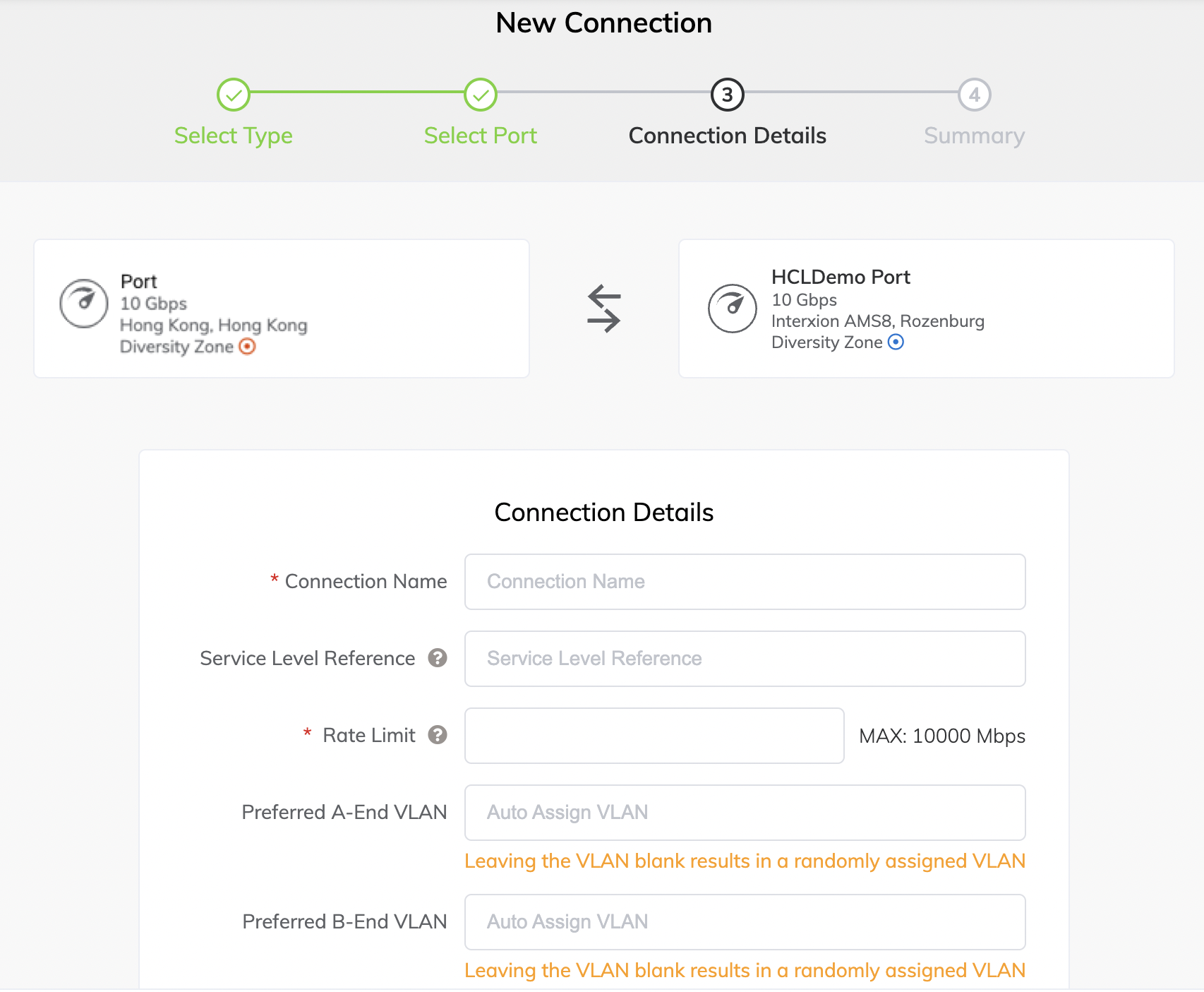
Pour l’extrémité B-End, les détails du port, y compris la vitesse, l’emplacement et la zone de diversité, sont affichés.
La zone de diversité pour un service B-End est visible une fois le service déployé et disponible. La zone de diversité de B-End est également visible lors de la commande d’une paire de ports diversifiés. Lorsque vous créez une commande avec plusieurs VXC et des ports diversifiés, la zone de diversité du port sera visible avant le déploiement, ce qui vous évitera de croiser accidentellement des zones. Lorsque vous commandez un seul port, vous ne verrez pas la zone de diversité avant qu’elle ne soit déployée, et pas du tout si l’emplacement ne prend pas en charge la diversité.
-
Précisez les détails de connexion :
-
Connection Name (Nom de la connexion) – Spécifiez un nom facilement identifiable pour la VXC. Vous pouvez changer le nom plus tard si vous le souhaitez.
Remarque
Les comptes gérés par les partenaires peuvent appliquer un accord partenaire à un service. Pour plus de détails, voir Association d’une transaction à un service.
-
Service Level Reference (Référence de niveau de service) (facultatif) – Spécifiez un numéro d’identification unique pour la VXC à utiliser à des fins de facturation, tel qu’un numéro de centre de coûts ou un ID client unique. Le numéro de référence de niveau de service apparaît pour chaque service dans la section Produit de la facture. Vous pouvez également modifier ce champ pour un service existant.
-
Rate Limit (Débit maximal) – Spécifiez un débit maximal, en Mbits/s.
La taille maximale de la VXC est calculée dynamiquement en fonction des routes réseau utilisées pour fournir le service. Le calcul utilise les ports à chaque extrémité de la VXC et base les calculs sur le débit le plus bas.Remarque
L’ensemble du chemin doit pouvoir prendre en charge la vitesse VXC. Une erreur apparaîtra si vous essayez de spécifier un débit maximal trop élevé pour que le chemin soit pris en charge.
-
Preferred A-End VLAN (VLAN A-End préféré) – Spécifiez la balise VLAN 802.1q pour cette connexion pour l’A-End.
Chaque VXC est fournie en tant que VLAN distinct sur votre port. Il doit s’agir d’un ID VLAN unique sur ce port, qui peut être compris entre 2 et 4093. Si vous indiquez un ID VLAN déjà utilisé, le système affiche le prochain numéro VLAN disponible. L’ID VLAN doit être unique pour pouvoir procéder à la commande. Si vous ne spécifiez pas de valeur, Megaport vous en attribuera une.Remarque
Vous pouvez sélectionner Untag (Suppr. la balise) pour fournir un VLAN non balisé, mais cela consomme tout le port et empêche toute autre VXC d’être déployée sur ce port.
-
Preferred B-End VLAN (VLAN B-End préféré) – Spécifiez la balise VLAN 802.1q pour cette connexion que vous recevrez via le VLAN B-End.
-
-
Cliquez sur Next (Suivant) pour consulter le résumé de la connexion VXC, y compris le prix.
-
Cliquez sur Add VXC (Ajouter VXC) pour enregistrer la VXC.
Répétez ces étapes pour configurer d’autres VXC. -
Cliquez sur Order (Commander) pour poursuivre la procédure de paiement.
Lorsque les VXC sont déployées, vous pouvez les consulter sur la page Services du portail. Notez que le numéro d’identification du service est le même pour les VXC aux deux extrémités de la connexion.